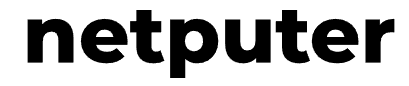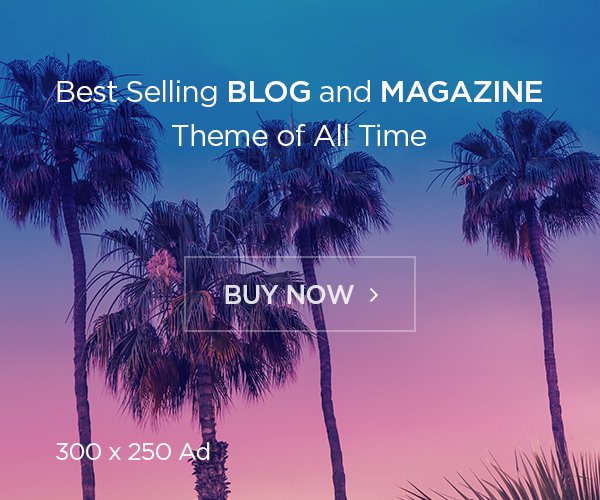Makale:
Mac’iniz açılışta gri ekranda takılı kalıyorsa, bu genellikle donanım veya yazılımla ilgili bir sorun olduğunu gösterir. Neyse ki, bu durumu çözmek için bir dizi adımı deneyebilirsiniz. İşte Mac’inizin açılışta gri ekranda takılı kalma sorununu çözmenin yolları.
1. Harici Donanımları Kontrol Edin
Mac’inizin açılış sırasında harici cihazlarla iletişim kuramaması, gri ekranda takılmaya neden olabilir. İlk adım olarak tüm harici donanımları çıkarın.
- Harici Aygıtları Çıkarın: USB bellek, harici sabit disk veya diğer bağlı cihazları çıkartın.
- Mac’i Yeniden Başlatın: Harici donanımları çıkardıktan sonra Mac’inizi yeniden başlatın ve sorunun çözülüp çözülmediğini kontrol edin.
Eğer sorun çözülürse, harici donanımlardan biri sorun yaratıyor olabilir. Her bir aygıtı teker teker tekrar bağlayarak hangi aygıtın soruna neden olduğunu bulabilirsiniz.
2. Güvenli Modda Başlatın
Güvenli Mod, Mac’inizi minimum yazılım ve sürücülerle başlatarak sorunları teşhis etmenize yardımcı olabilir. Güvenli moddayken, Mac’iniz otomatik olarak disk hatalarını kontrol eder ve bazı sorunları çözebilir.
- Mac’i Kapatın: Güç düğmesine basarak Mac’inizi kapatın.
- Shift Tuşuna Basılı Tutun: Mac’inizi açarken “Shift” tuşuna basılı tutun. Apple logosu göründüğünde tuşu bırakın.
- Sorunları Kontrol Edin: Eğer Mac’iniz güvenli modda başarılı bir şekilde açılıyorsa, üçüncü parti yazılımlar veya eklentiler sorun yaratıyor olabilir.
Güvenli modda açıldıktan sonra, sorunun kaynağını bulmak için en son yüklediğiniz yazılımları kontrol edebilir ve gerekirse kaldırabilirsiniz.
3. Disk İzlencesi ile Başlatma Diskini Onarın
Başlatma diskinizde bir sorun olabilir. Disk İzlencesi, disk sorunlarını teşhis etmek ve onarmak için kullanılabilir.
- Kurtarma Moduna Girin: Mac’inizi yeniden başlatın ve “Command + R” tuşlarına basılı tutarak kurtarma moduna geçin.
- Disk İzlencesi’ni Seçin: Kurtarma menüsünden “Disk İzlencesi”ni seçin.
- Başlatma Diskini Onarın: Başlatma diskini seçin ve “Disk Onarımı” seçeneğini çalıştırın. Eğer sorun bulunursa, Disk İzlencesi diski onarmaya çalışacaktır.
Disk İzlencesi sorunları çözemezse, diskinizde donanım kaynaklı bir hata olabilir ve daha ileri çözümler gerekebilir.
4. NVRAM/PRAM ve SMC’yi Sıfırlayın
NVRAM (Non-Volatile Random Access Memory) ve SMC (System Management Controller) sıfırlamaları, Mac’inizdeki donanım ve açılış sorunlarını çözmek için kullanılan yaygın yöntemlerdir.
- NVRAM/PRAM Sıfırlama: Mac’inizi kapatın ve “Option + Command + P + R” tuşlarına basın. Apple logosu veya açılış sesi duyulana kadar bu tuşları basılı tutun.
- SMC Sıfırlama: Eğer Mac’iniz hala açılmıyorsa, SMC’yi sıfırlamayı deneyin. Mac’inizi kapatın, güç düğmesine 10 saniye basılı tutun ve tekrar başlatın.
Bu sıfırlamalar, donanım ve sistem ayarlarını varsayılan değerlere geri döndürerek sorunun çözülmesine yardımcı olabilir.
5. Terminal ile Başlangıç Öğelerini Kaldırın
Mac’iniz açılışta yüklenen bir uygulama veya başlangıç öğesi nedeniyle gri ekranda takılıyor olabilir. Terminal kullanarak başlangıç öğelerini devre dışı bırakabilirsiniz.
- Kurtarma Moduna Girin: Mac’inizi “Command + R” tuşlarına basarak kurtarma modunda açın.
- Terminal’i Açın: “Yardımcı Programlar” menüsünden “Terminal”i seçin.
- Başlangıç Öğelerini Kaldırın: Terminal’e şu komutu girin:bashCopy code
sudo rm -rf /Library/StartupItems/*
Bu komut, başlangıç öğelerini kaldırarak sorunun bu öğelerden kaynaklanıp kaynaklanmadığını anlamanızı sağlar.
6. macOS’i Yeniden Yükleyin
Eğer yukarıdaki adımlar sorunu çözmezse, macOS’i yeniden yüklemeyi deneyebilirsiniz. Bu işlem, işletim sisteminizi yeniden kurarken verilerinizi korur.
- Kurtarma Moduna Girin: “Command + R” tuşlarına basarak kurtarma moduna geçin.
- macOS’i Yeniden Yükleyin: “macOS’i Yeniden Yükle” seçeneğine tıklayın ve talimatları izleyin. İnternet bağlantınızın güçlü olduğundan emin olun.
7. Apple Destek ile İletişime Geçin
Eğer yukarıdaki yöntemler sorunu çözmezse, donanım arızası olabilir. Bu durumda Apple destek ile iletişime geçmek veya yetkili bir servis sağlayıcısına danışmak en iyi yol olacaktır.
Sonuç: Mac’inizin açılışta gri ekranda takılması, genellikle yazılımsal veya donanımsal bir sorun olduğunun işaretidir. Harici cihazları kontrol etmek, güvenli modda başlatmak ve disk onarımı yapmak gibi adımlarla bu sorunu çözebilirsiniz. Ancak daha karmaşık sorunlar için profesyonel yardım almanız gerekebilir.